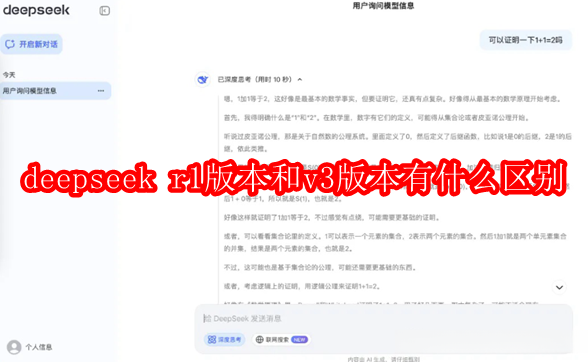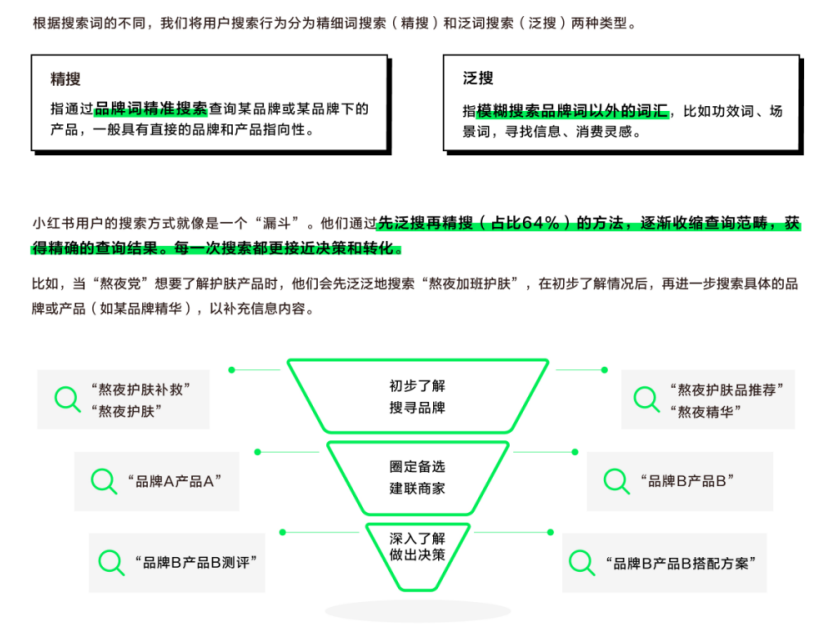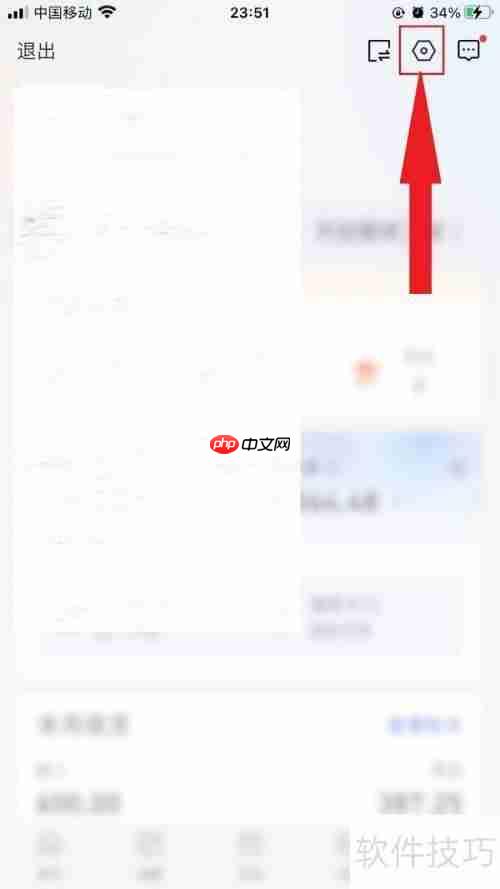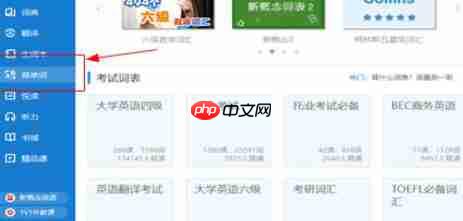Excel怎么隐藏行 Excel隐藏行的操作步骤说明
隐藏excel行不会删除数据,只是暂时不显示。操作方法:1 选中要隐藏的行;2 右键选择“隐藏”。
隐藏excel行不会删除数据,只是暂时不显示。操作方法:1.选中要隐藏的行;2.右键选择“隐藏”。取消隐藏的方法是:1.选中隐藏区域及相邻行;2.右键选择“取消隐藏”。隐藏的数据可通过保护工作表并设置密码防止他人取消隐藏。隐藏行与筛选不同,前者需手动恢复显示,后者可根据条件动态调整显示内容。隐藏行不影响数据本身,与删除行有本质区别。

隐藏Excel行,简单来说就是让某些行在你的工作表中暂时“消失”,以便于你更专注地查看或处理其他数据。它不会删除这些行,数据仍然存在,只是视觉上隐藏了。
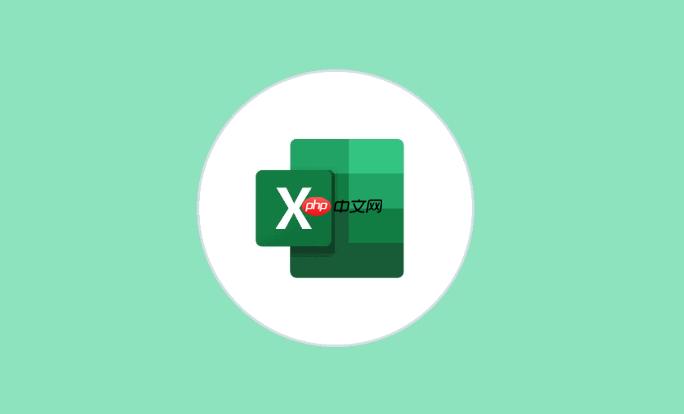
解决方案
选中你要隐藏的行。你可以单击行号来选择单行,或者按住鼠标左键拖动来选择多行。如果行不连续,可以按住Ctrl键,然后逐个点击行号。右键单击选中的行号。会弹出一个菜单。选择“隐藏”。你选中的行就会立即隐藏起来。隐藏行的方法有很多,比如还可以通过“格式”菜单,或者使用快捷键。不过,右键菜单是最直接的方式。

如何取消隐藏Excel行?
隐藏容易,找回来才是关键。有时候你可能会忘记自己隐藏了哪些行,或者接收到的表格中存在隐藏行。
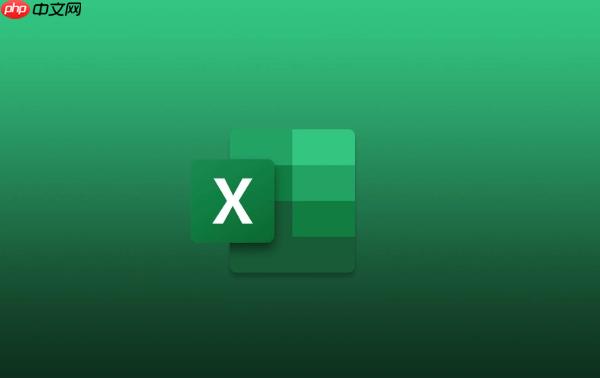 选中隐藏行所在的区域。这很重要。如果你知道隐藏行的大概位置,选中它上下相邻的行。如果你不确定,可以选中整个工作表(点击左上角的三角形)。右键单击选中的区域。选择“取消隐藏”。隐藏的行就会重新显示出来。
选中隐藏行所在的区域。这很重要。如果你知道隐藏行的大概位置,选中它上下相邻的行。如果你不确定,可以选中整个工作表(点击左上角的三角形)。右键单击选中的区域。选择“取消隐藏”。隐藏的行就会重新显示出来。如果取消隐藏后,只有部分行显示,可能还有其他行被隐藏了。重复上述步骤,确保选中所有可能包含隐藏行的区域。
Excel隐藏行后数据会丢失吗?
完全不会。隐藏只是改变了数据的显示状态,数据仍然存在于工作表中。你可以随时取消隐藏来恢复数据的显示。这与删除行是完全不同的概念。删除行会永久移除数据,而隐藏行只是暂时不显示而已。
如何防止别人取消隐藏我隐藏的行?
这涉及到Excel的保护功能。你可以保护工作表,并设置密码,这样别人就无法轻易取消隐藏行,也无法修改其他内容。
选择“审阅”选项卡。点击“保护工作表”。设置密码。在弹出的对话框中,输入密码,并选择允许用户进行的操作。要防止取消隐藏行,确保“选定锁定单元格”和“选定未锁定单元格”被选中,但其他修改相关的选项不被选中。确认密码。再次输入密码以确认。记住,一旦设置了密码,如果你忘记了,就很难恢复工作表。所以务必妥善保管密码。
隐藏行和筛选有什么区别?
虽然它们都能让你只看到部分数据,但隐藏行是永久性的(直到你取消隐藏),而筛选是临时的。筛选会根据你设定的条件来显示或隐藏行,但数据仍然存在,只是不符合筛选条件时暂时不显示。你可以随时修改筛选条件,或者清除筛选来恢复所有数据的显示。隐藏行则需要手动取消隐藏才能恢复。
菜鸟下载发布此文仅为传递信息,不代表菜鸟下载认同其观点或证实其描述。
相关文章
更多>>热门游戏
更多>>热点资讯
更多>>热门排行
更多>>- 剑指江湖题材手游排行榜下载-有哪些好玩的剑指江湖题材手机游戏推荐
- 九龙霸域手游排行榜-九龙霸域手游下载-九龙霸域游戏版本大全
- 天书传奇游戏排行-天书传奇所有版本-天书传奇游戏合集
- 至尊江湖游戏排行-至尊江湖所有版本-至尊江湖游戏合集
- 三国之魂手游排行-三国之魂免费版/单机版/破解版-三国之魂版本大全
- 独霸皇城手游排行榜-独霸皇城手游下载-独霸皇城游戏版本大全
- 魔龙大陆游戏版本排行榜-魔龙大陆游戏合集-2023魔龙大陆游戏版本推荐
- 斗破仙穹ios手游排行榜-斗破仙穹手游大全-有什么类似斗破仙穹的手游
- 斗破斩仙题材手游排行榜下载-有哪些好玩的斗破斩仙题材手机游戏推荐
- 沧元仙踪系列版本排行-沧元仙踪系列游戏有哪些版本-沧元仙踪系列游戏破解版
- 魅影再临ios手游排行榜-魅影再临手游大全-有什么类似魅影再临的手游
- 多种热门耐玩的魔刃OL破解版游戏下载排行榜-魔刃OL破解版下载大全